RMF in APNG (Animated PNG) konvertieren
Konvertieren Sie RMF bilder in das APNG (Animated PNG) Format, bearbeiten und optimieren Sie bilder online und kostenlos.

Der RMF (Raw Media Format) Dateityp ist vorwiegend mit den digitalen Kinokameras von Canon verbunden. RMF-Dateien speichern unkomprimierte Rohbilddaten und erfassen jedes Bild in hoher Detailgenauigkeit, was entscheidend für die Flexibilität in der Nachbearbeitung ist. Mit der Cinema EOS-Reihe von Canon eingeführt, werden RMF-Dateien im professionellen Filmemachen verwendet, um die maximale Bildqualität durch Beibehaltung der ursprünglichen Sensordaten zu gewährleisten. Dieses Format unterstützt einen hohen Dynamikbereich und Farbtiefe, was es ideal für fortgeschrittene Farbkorrekturen und visuelle Effekte macht.
Das Animated Portable Network Graphics (APNG) ist eine Erweiterung des Portable Network Graphics (PNG)-Formats, das animierte Bilder unterstützt. Eingeführt im Jahr 2004, ermöglicht APNG animierte Sequenzen, während die Rückwärtskompatibilität mit nicht animierten PNG-Dateien beibehalten wird. Dieses Format wird aufgrund seiner verlustfreien Komprimierung häufig für Webgrafiken verwendet, bei denen die Bildqualität entscheidend ist. APNG-Dateien werden weit verbreitet für animierte Symbole, Logos und andere Elemente genutzt, die von hochwertigen Animationen profitieren, ohne die bei GIF-Dateien häufig vorkommenden Artefakte. Seine kompakte, effiziente Struktur macht es zu einer bevorzugten Wahl für Entwickler und Designer, die sich auf die Optimierung der Webleistung konzentrieren.
Wählen Sie eine beliebige RMF bild von Ihrem Computer aus, oder ziehen Sie eine RMF-Datei auf diese Seite.
Verwenden Sie auf der Vorschauseite beliebige verfügbare Konvertierungstools und klicken Sie auf Konvertieren.
Warten Sie ein paar Sekunden, bis der Konverter die harte Arbeit erledigt hat, dann laden Sie Ihre APNG (Animated PNG)-Datei herunter.
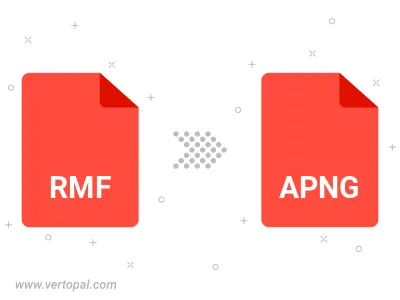
Befolgen Sie die unten stehenden Schritte, wenn Sie Vertopal CLI auf Ihrem macOS-System installiert haben.
cd zum RMF-Dateiort oder fügen Sie den Pfad zu Ihrer Eingabedatei hinzu.Befolgen Sie die unten stehenden Schritte, wenn Sie Vertopal CLI auf Ihrem Windows-System installiert haben.
cd zum RMF-Dateiort oder fügen Sie den Pfad zu Ihrer Eingabedatei hinzu.Befolgen Sie die unten stehenden Schritte, wenn Sie Vertopal CLI auf Ihrem Linux-System installiert haben.
cd zum RMF-Dateiort oder fügen Sie den Pfad zu Ihrer Eingabedatei hinzu.